Ak používate webové prehliadače na sledovanie streamovaných videí na webových stránkach, ako sú Twitch, Dailymotion, UStream, Livestream alebo tisíce ďalších stránok, ktoré ich ponúkajú, môže sa veľa pokaziť.
Najprv musíte použiť prehliadač alebo doplnok, ktorý je podporovaný. Ak web vyžaduje napríklad Flash alebo Silverlight, nemôžete s tým nič urobiť, ale nainštalovať doplnok na sledovanie tokov v prehliadači. Počas streamovania, oneskorení alebo dokonca pauzy si môžete všimnúť aj ťažké využívanie zdrojov a nechcete, aby som začal s bezpečnostnými dôsledkami spúšťania týchto doplnkov v prehliadači.
Vzostup HTML5 spôsobil, že Flash a Silverlight zastarali, takže na dnešnom internete to nie je tak problém ako pred piatimi alebo desiatimi rokmi.
HTML5 je podporovaný všetkými modernými prehliadačmi a aj keď to bol posledný klinec v rakve doplnku, môže to tiež spôsobiť vysoké využitie zdrojov a ďalšie problémy na stránkach.
Livestreamer
Livestreamer je multiplatformové riešenie, ktoré môžete použiť na prehrávanie streamovaných videí vo vašom obľúbenom prehrávači videa vo vašom miestnom systéme.
Existujú dva hlavné dôvody a mnoho menších dôvodov, prečo to budete chcieť urobiť.
- Na sledovanie streamov v miestnom prehrávači nepotrebujete doplnky ani prehliadač.
- Využívanie zdrojov je zvyčajne omnoho lepšie.
Dobrá správa je, že nastavenie nie je príliš zložité, zlá správa, že vyžaduje, aby ste pomocou príkazového riadku spúšťali videá, ktoré sa môžu mnohým používateľom Windows zdať nepríjemné.
Na tejto stránke si môžete stiahnuť najnovšie vydanie Livestreamer. Používatelia systémov Linux a Mac môžu na svojom systéme spúšťať jednoduché príkazy, zatiaľ čo v systéme Windows sú k dispozícii binárne súbory.
Používatelia systému Windows si môžu vybrať prenosnú verziu alebo inštalačný súbor. Hlavnou výhodou tohto nastavenia je, že do systémovej cesty pridáva program Livestreamer, takže ho môžete spustiť z ľubovoľného umiestnenia a nielen z jeho adresára.

Prvá inštalácia alebo extrakcia, ktorú urobíte, je úprava konfiguračného súboru. Nebojte sa, nie je to vôbec ťažké. Musíte zadať cestu k prehrávaču, ktorý chcete použiť.
V konfiguračnom súbore je uvedených niekoľko príkladov prehrávača; Pre určenie prehrávača použite formát player = "C: \ Program Files (x86) \ VideoLAN \ VLC \ vlc.exe". Ak ich chcete použiť, môžete pridať parametre ako --file-caching = 5000.
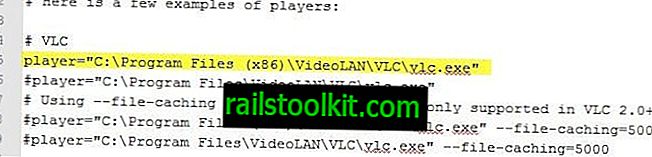
Akonáhle je to z cesty otvorte príkazový riadok. Klepnite na kláves Windows, napíšte cmd.exe a stlačte Enter, malo by sa tak urobiť.
Prvá vec, ktorú by ste mohli chcieť urobiť, je test, či môžete spustiť zariadenie na živobytie z aktuálneho umiestnenia. Stačí tam vstúpiť do obývačky a stlačiť Enter. Funguje to, ak vidíte parametre a informácie pomocníka.
Na načítanie toku použite príkaz livestreamer url parameter, napr. Livestreamer twitch.tv/dotastarladder_en best na načítanie kanála StarLadder EU v najlepšej kvalite do vybraného prehrávača médií.
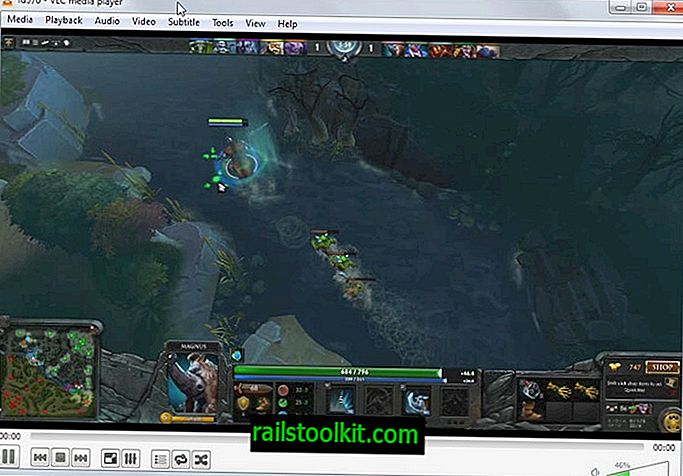
Aplikácia podporuje širokú škálu parametrov, ktoré môžete zobraziť spustením bez akýchkoľvek. Zahŕňa to možnosti autentifikácie na sledovanie tokov, ktoré to vyžadujú, a veľa, veľa technických parametrov, ktoré modifikujú parametre pripojenia a podobne.
Pokiaľ ide o sledovanie streamov na stolných počítačoch bez prehliadačov, existujú aj iné riešenia. YouTube je možné prehrávať na počítači pomocou programu SMPlayer a ďalších riešení a VLC podporuje aj niektoré internetové prúdy.
verdikt
Livestreamer je vynikajúci program pre používateľov, ktorí uprednostňujú sledovanie živého vysielania videa v miestnom prehrávači namiesto prehliadača. Môže pomôcť používateľom, ktorí pri prehrávaní videí vo webovom prehliadači zaznamenajú spomalenie a iné problémy s prostriedkami, ako aj používateľom, ktorí narazia na iné problémy súvisiace s doplnkami a prehliadačmi.














